И так мы с вами запустили GIMP, и перед нами распахнулось окно в бесплатный мир графики и рисования. А точнее распахнулось аж целых три окна программы, да не удивляйтесь и такое бывает.
Многих сразу это отпугивает. Скажу по секрету, даже я не с первого раза понял, что с этим надо делать. А три окна это всего то такая особенность гимпа . Многих по началу раздражают эти окна, постоянно передвигаешь их мышкой то туда то сюда, но со временем как-то приелась данная особенность.
Скажу, что сейчас уже есть версия гимпа 2.7 поддерживающая одноконный режим, но она является пробной версией перед выходом стабильной и долгожданной версии 2.8.
Поддержку одноконного режима разработчики реализовали по просьбе разгневанных пользователей, которым так не хватало этого, как в фотошопе. Что же представляют собой окна программы, если вы правильно запустили гимп и не где не накосячили, то перед вами должно быть:
1) Панель инструментов гимпа - сердце гимпа, здесь располагаются самые необходимые базовые инструменты, которыми мы с вами в дальнейшим и будем пользоваться, более подробно о каждом инструменте рассказано в статье-справочнике .
2) Главное окно изображения представляет собой основное рабочее пространство, где открываются все изображение и где мы производим основные манипуляции над ним. Более подробно читайте в статье Окно в гимп
3) И окно Слои, каналы и контуры… Назовем его просто Слои для сокращения. Если везде писать и говорить название этого меню, то оно слишком громоздкое. В данном окне будут располагаться все рабочие слои, которые мы будем использовать во время редактирования изображения.
Давайте теперь попробуем в действии данную программу , задание ставлю следующие: есть готовое изображение в формате JPG с объектом на переднем плане, необходимо выделить данный объект, и изменить основной фон, далее требуется изменить размеры изображения и сохранить готовый вариант в формате PNG . Думаю для первого раза достаточно.
Важно! Урок выполнен в гимпе 2.6.11
И так как данная статья направлена в основном на начинающих изучать гимп , то я постараюсь описывать все действия вплоть до мелочей. Думаю, так вы быстрее освоите основные приемы работы в данной графической программе.
Для того чтобы открыть изображение нажимаем на меню Файл|Открыть и в появившемся диалоговом окне выбираем ту картинку, которое собираемся редактировать. В моем случае я выберу изображение цветка, которое я сфотографировал прошлым летом на приусадебном участке.
Первый урок — Знакомство с GIMP

И так изображение у нас открыто. И как помните из задания: необходимо выделить объект на переднем плане, а на переднем плане у нас красивый цветок. На панели инструментов выбираем инструмент «Свободное выделение» или как его еще называют «Лассо». Теперь аккуратно используя мышь, обводим по контуру цветок. Не торопитесь, чем больше контрольных участков у вас получится, тем четче будет выделен объект.
Чтобы увеличить изображение зажмите клавишу Ctrl и с помощью колесика мыши отрегулируйте необходимый масштаб.
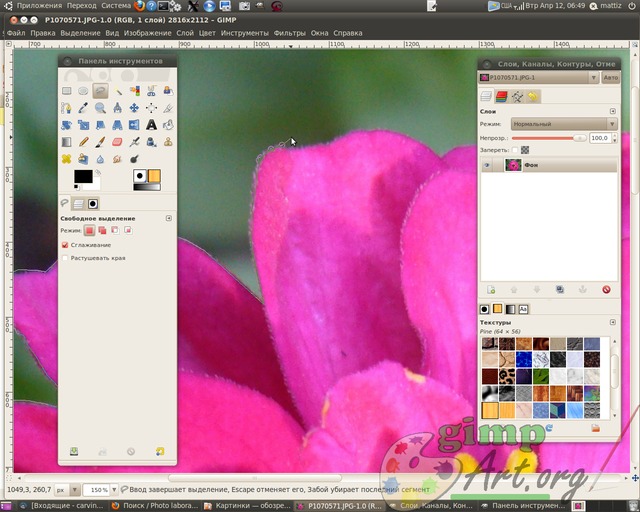
Более подробно о различных способах выделения в гимпе читайте в статье методы и способы выделения в гимпе, от простого к сложному .
Выделение цветка заканчиваем на начальной точки, с которой мы начали обводить.(просто щелкаем мышкой по ней). При этом наше выделение сменится на так называемую «муравьиную дорожку».
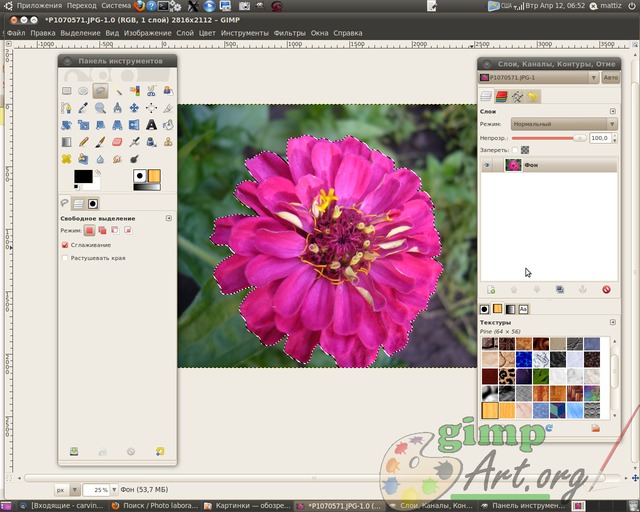
Теперь воспользуемся еще одной командой для улучшения выделения. Нам необходимо смягчить края у выделения, размыть их немного и в этом нам поможет инструмент «Растушевать» из пункта меню Выделение.
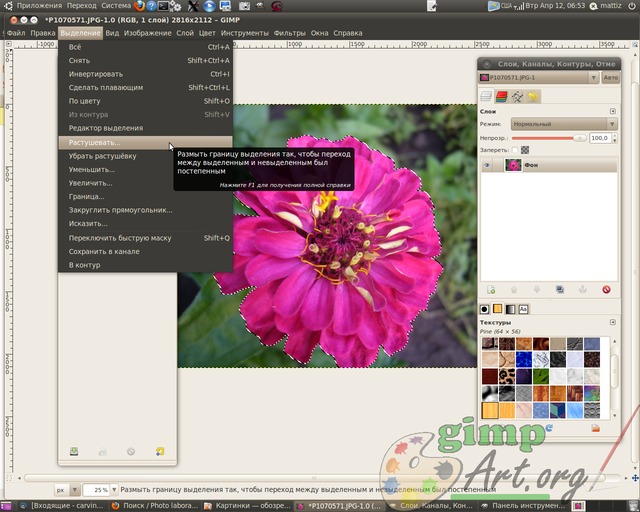
Значение устанавливаем на 5 пикселей.

Молодцы. Копируем выделенный фрагмент цветка через меню Правка | Копировать. Теперь вставляем скопированный цветок через Правка | Вставить. И как вы заметите у нас в окне Слои появился слой под названием Плавающее выделение .
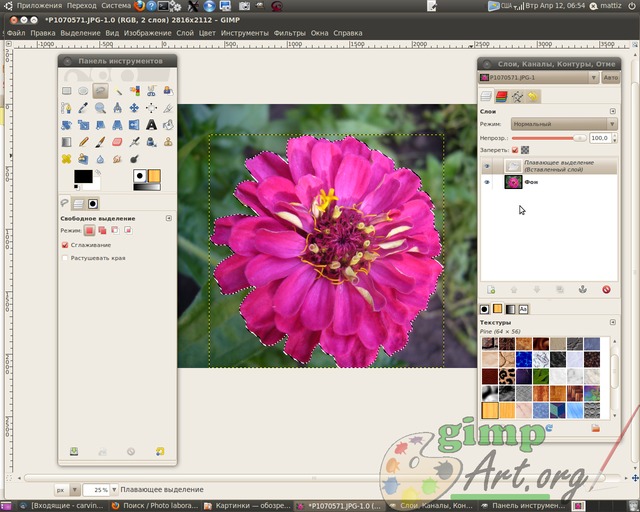
Плавающее выделение — это временный слой, он появляется всегда, когда вы вставляете из буфера обмена картинку или фрагмент изображения. Далее щелкаем правой кнопкой мыши по плавающему слою и из выпавшего контекстового меню выбираем команду - Создать слой.

Визуально нечего не произошло, а на самом деле цветок теперь содержится в новом верхнем слое, и что бы показать это выключим видимость фонового нижнего слоя, щелкнув на пиктограмму глаза напротив слоя.
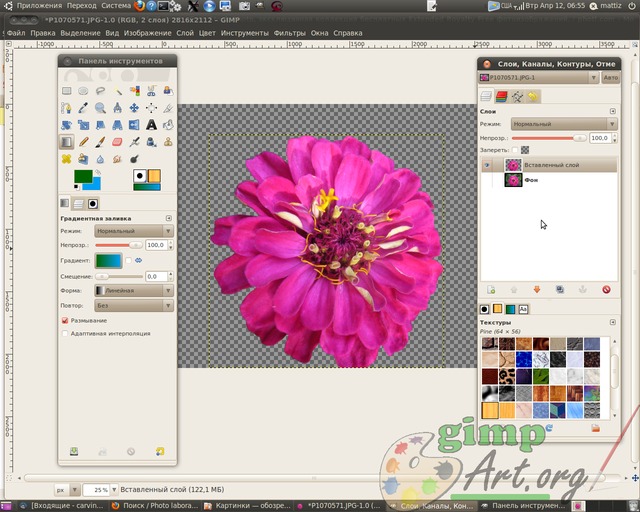
Таким образом мы отделили объект на переднем плане от фона. Теперь создадим прозрачный слой через меню Слой | Создать слой

или нажав на соответствующую пиктограмму в окне Слои. Далее поместим его между фоновым слоем и вставленным только что фрагментом цветка нажав на пиктограму «Опустить активный слой вниз»
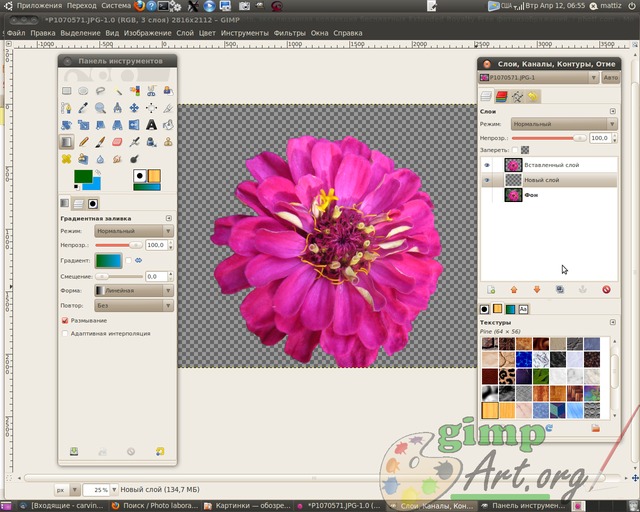
Данный слой у нас послужит новым фоном для слоя с цветком. Усложнять наше первое задание слишком не будем, и просто возьмем и зальем данный слой градиентной заливкой. Для этого выбираем инструмент Градиент со следующими параметрами: цвет переднего плана зеленый, цвет фона голубой, форма градиента линейная. проводим от нижнего края до верхнего.

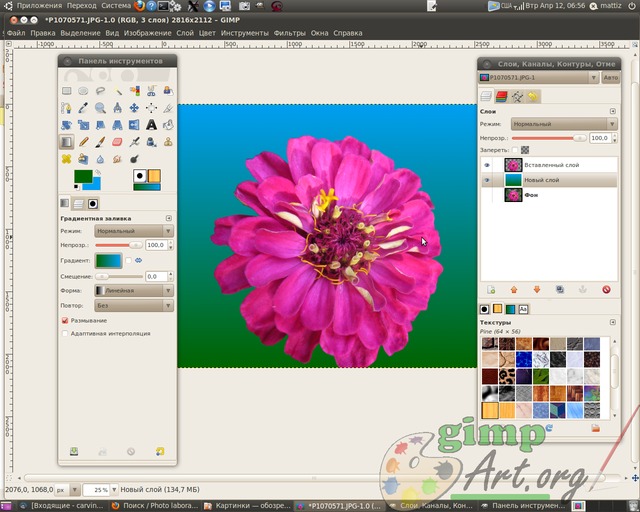
Чтобы выбрать нужный цвет нажимаем на соответствующий прямоугольник: верхний прямоугольник - это цвет переднего плана, а позади него прямоугольник - цвет фона. Откроется диалоговое окно выбора цвета, где мышкой можно выбрать нужный цвет или ввести кодовое обозначение (HTML -разметка) нужного цвета.

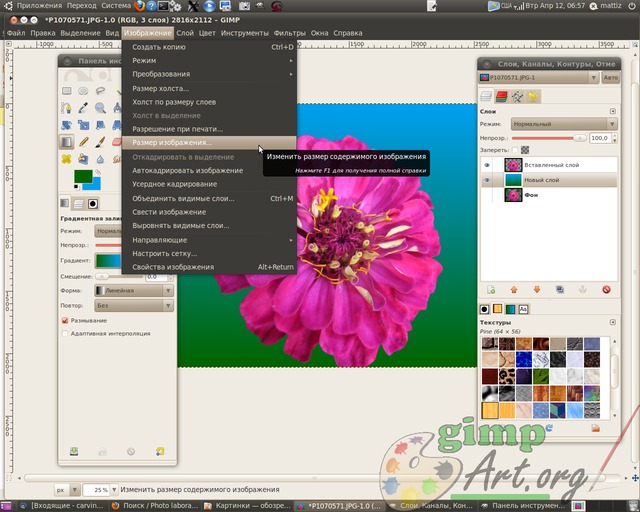
и вводим параметры 1024×768 пикселей. Я ввожу данные значения для примера. Вы можите уменьшить фотографию до других параметров (в зависимости от выбранного первоначального изображения).

И заключительный этап урока для начинающих это сохранение готового изображения через меню Файл| Сохранить как..

И изменяем расширение изображения с JPEG на PNG в поле Имя. Далее нажимаем кнопку «Сохранить»
Шаг 1 – Начало.
Итак, начнем! Заходим в меню Файл – Создать новый рисунок или жмем Ctrl+N.
Справа должно появиться окно диалога.
Здесь вы можете изменить следующие параметры:
1. Размер вашего рисунка, его ширина и высота, должны быть примерно 1000 на 1000 пикселей, т.к. ваш рисунок будет достаточно небольшим. Советую всегда работать в большом размере, т.к. лучше иметь возможность уменьшить ваш рисунок, если это будет необходимо, чем уменьшать его с потерей качества изображения. Я обычно работаю с рисунками в размере 2000 и более пикселей.
2. Если вы хотите создать рисунок в формате А3, вам поможет меню Шаблон – в нем содержатся различные вариации форматов и размеров, которые могут вам пригодится.
3. Вы можете проверить, как изменяется ваш рисунок при разных типах измерения, сменив «пиксели» на «дюймы» в появляющемся меню.
4. Маленькие иконки под размером файла позволяют изменить вид вашего рисунка с «портретного» на «пейзаж».
5. Если хотите, можете воспользоваться функцией «Дополнительные параметры», здесь вы можете выбрать «Цветовую палитру». ‘RGB’ будет цветным, а ‘greyscale’- черно-белый.
6. «Залить…» позволяет вам выбрать между «передний план»/»фон»/»белый или «прозрачный», если вы хотите пустой фон.
Шаг 2 – Работа с кнопками.
1. Прямоугольная область: с помощью данного инструмента вы можете выделить необходимые вам части изображения. Зажмите ‘ctrl c’ или ‘ctrl x’ чтобы скопировать или вырезать выделенную часть. ‘ctrl v’ - вставить.
2. Овальная область: это то же самое, что и предыдущий инструмент, но в форме круга.
3. Лассо: с помощью Лассо вы можете выделить область свободной формы, только убедитесь, что закончите вашу вариацию там же, где начали.
4. Волшебная палочка: Этот инструмент позволит выбрать отдельный объект или даже выделить определенный цвет. Например, вы можете с помощью него
выделить черную рамку и нажать Удалить – и вуаля! Все готово!
5. Выбор цвета: этот инструмент поможет выделить цвет и найти такой же в пределах изображения.
6. Магнитное лассо: Это инструмент выбора. Используйте его, если хотите обрезать что-либо вокруг. Выберите точку отсчета и кликните немного поодаль от нее – таким образом вы создадите путь из точки А в точку Б вокруг вашего изображения.
7. Этим инструментом я не пользуюсь.
8. Выделение контура: Выберите одну точку, затем передвиньте, выберите другую и, удерживая, создайте изгиб. Повторите процесс. Затем вы можете решить, что вы хотите создать – линию или выделение.
9. Пипетка: Просто выберите этот инструмент и выберите цвет (который тут же станет основным в вашей палитре) либо, находясь в режиме «кисть», зажмите ‘ctrl’ и выберите желаемый цвет.
10. Увеличение: Я редко пользуюсь этой кнопкой, т.к. есть более удобный и легкий путь - используйте колесико вашей мыши с зажатым ‘ctrl’.
11. Линейка: Этой кнопкой я тоже не пользуюсь, но если вы хотите проработать углы, нажмите на свое изображение, ЗАЖМИТЕ кнопку и перетащите вашу картинку на желаемый угол.
12. Перемещение: Это очень полезный инструмент, если вы работаете со слоями. Он позволяет вам перемещать ваши слои.
13. Выравнивание: Позволяет выбрать выравнивание объекта: слева/справа, сверху/снизу.
14. Pамка: Название говорит само за себя. Если в процессе рисования вы вдруг решите, что вам нужно отсечь часть листа, выберите этот инструмент и растяните его до нужного размера, затем нажмите в середину выделенной области, и ненужная вам область исчезнет.
15. Вращение: Инструмент очень полезный и легкий в обращении. С помощью него вы можете вращать объекты – для этого выберите слой, зажмите объект вращения и подберите подходящий угол. Если вы хотите изменить все слои своего изображения, зайдите в настройки «Изображение» - «Трансформировать» и выберите подходящую опцию из списка.
16. Режим: С помощью этого инструмента вы легко можете изменять размер объектов. Он действует на вашем текущем слое, так что как только ваше изображение в целом полностью вас устраивает, нажмите правой кнопкой мыши на любом из слоев и выберите «Объединить изображение». Но помните – вы должны быть точно уверены, что полностью довольны результатом!
17. Сдвиг и 18. Вид: Эти инструменты пользуются большей популярностью при обработке фотографий, но если вам кажется, что какой-то части вашей картинки не помешает небольшая обработка, вы можете ими воспользоваться, чтобы привести все в надлежащий вид.
19. Переворот: Этот инструмент позволит вам перевернуть ваш слой горизонтально или вертикально – для этого вы можете выбрать данный инструмент либо зажать клавишу ‘ctrl’.
20. Текст: Опять же, название говорит само за себя, однако, если вы нажмете и перетащите область, вы можете создать текстовое окно для вашей надписи. Чтобы создать эффект 3D для вашего текста, используйте «Фильтр» - «Свет и тень».
21. Заливка: Выберите желаемый цвет чтобы заполнить им ваш слой/форму/область.
22. Градиент: Этот инструмент можно использовать для создания фона. Экспериментируйте с разными эффектами чтобы добиться наилучшего результата.
23. Карандаш: Для создания четких линий.
24. Кисть: Про кисти я расскажу ниже.
25. Ластик: Этот инструмент лучше всего использовать с мягкой кистью. Применяйте разные значения непрозрачности, чтобы добиться нужного эффекта.
26. Аэрограф: Этот инструмент очень чувствителен к давлению на графических планшетах. Лучше всего использовать его при создании фона или мягких
переходов и деталей, например для рисования кожи, глаз и т.д.
27. Чернила: Самый подходящий инструмент для рисования пейзажа. Я часто пользовался им при создании своих Диснеевских пейзажей (загляните в мою галерею). Можно изменить направление кисти или ее форму.
28 и 29. Штамп и пластырь: Эти две кисти также больше подходят для обработки фото, например при размытии кожи и устранении пятен. Просто зажмите ‘ctrl’ и выберите часть картинки, которую вы хотите скопировать и вставьте ее куда вам нужно, просто нажав на эту область.
30. Этим я не пользуюсь.
31. Размытие: Очень полезен, если вам нужно создать мягкость, немного размыв фон. Используйте его так же, как обычную кисть. Также с помощью него
можно менять резкость.
32. Палец: Это мой любимец и главная причина, почему я предпочитаю GIMP, а не PHOTOSHOP. Используйте его как мягкую кисть. Небольшой совет: если вы рисуете кожу и смешиваете оттенки, используйте большой размер кисти и низкое значение непрозрачности, около 40%.
33. Затемнение и осветление: Эти двое станут вашими лучшими друзьями! Вам придется выбирать, как пользоваться этим инструментом. Затемнение позволит создать тени, а осветление – блики, что, в общем-то, очень логично.
Лучшие комбинации:
Осветление+средние тона (создает мягкий свет)
Осветление+блики
Затемнение+тени (глубина)
Шаг 3 – работаем кистями…

Твердые кисти:
Это мои любимчики. Я обнаружила, что использование твердых кистей придает моим работам этакий «живописный» вид! Это позволяет уделять меньше внимания деталям.
Мягкие кисти:
Как я уже говорила, раньше я предпочитала мягкие кисти, но они делали мои работы слишком реалистичными, а это совсем не то, чего я всегда добиваюсь от своих рисунков, но если вы поклонник реализма, то мягкие кисти – это именно то, что вам нужно! Они также хорошо подходят для смешивания цветов и использования с инструментом затемнение/осветление.

Режим: Изменяйте режим чтобы добиться разных эффектов на разных слоях.
Непрозрачность: Не бойтесь экспериментировать с этим инструментом, когда смешиваете цвета.
Масштаб: Позволит изменить размер кисти.
Динамика кисти: Запускается при помощи нажатия на ‘+’. Снимите первую галочку, если не хотите использовать чуствительность к нажатию, когда работаете с планшетом.
Ослабление: Идеально подходит для рисования волос. Выберите длину протяженности линии, прежде чем цвет сойдет на нет.

Цветовая палитра: Можно изменять иконки справа вверху, чтобы просмотреть разные палитры. Я всегда выбираю первый оттенок примерно, дальше вы можете изменять оттенки как захотите ‘H’ обозначает «Оттенок» - это выбор основного цвета.
‘S’ – «Насыщенность» - насколько размытым или четким вы хотите видеть выбранный цвет.
‘V’ – «Резонанс» - насколько темным будет цвет.
‘R’,’G’,’B’ - ‘Красный, Зеленый, Голубой’ – вы можете варьировать количество каждого оттенка на вашем рисунке.
Ниже вы можете видеть HTML код выбранного цвета, вы можете записать его для использования созданного оттенка в будущем, либо наоборот, вставить в строку уже созданный вами ранее оттенок.
В самом низу окошка показаны оттенки, которые были наиболее часто использованы вами в последнее время – по-моему, очень полезная опция!
ЧАЙ-КОФЕ, ПОТАНЦУЕМ?
Рисуем фон.
Рисование фона не доставит вам много проблем, если ваш объект на картинке – это человек. Я считаю, что эта часть рисунка как нельзя лучше подходит для самовыражения. Не бойтесь прорабатывать детали и вообще, сходите с ума так, как вам нравится!

ЧЕРТЫ ЛИЦА
Открой личико.
Итак, рисование кожи во многом похоже на создание фона. Правда от вас потребуется больше внимания к выбору цветов, но стиль блокировки, переработки и детализации тот же. Помните: что бы ни случилось, не отчаивайтесь, если в начале у вас получается какая-то ерунда – так и задумано. В последствие все станет именно так, как вы задумали. Терпение – ключ к успеху.

Нажмите на картинку, чтобы посмотреть изображение в полном размере и 100% качестве.

Нажмите на картинку, чтобы посмотреть изображение в полном размере и 100% качестве.
РИСУЕМ НОС.
Рисование частей лица не особо отличается от остального, только вот потребуется гораздо больше терпения и внимания к деталям. Убедитесь, что баланс между светом и тенью выстроен правильно. Не забудьте про освещение!

Нажмите на картинку, чтобы посмотреть изображение в полном размере и 100% качестве.
ПРОСТИ? ТЫ ЧТО-ТО СКАЗАЛ?
Итак, для рисования рта обычно используют три оттенка – базовый оттенок, средний тон и осветление. Это даст вам форму, контур, заполнение и блеск. От того, как вы используете осветление, будет зависеть блик на губе.

Нажмите на картинку, чтобы посмотреть изображение в полном размере и 100% качестве.
ГЛАЗА – ЗЕРКАЛО ДУШИ.
Глаза – моя самая любимая часть любого изображения! Если честно, я немного помешана на них. На том, как они могут содержать в себе такую глубину, эмоции и смысл. Поэтому я обычно трачу очень много времени на их прорисовку. Возможности здесь безграничны.

Нажмите на картинку, чтобы посмотреть изображение в полном размере и 100% качестве.
ТУК-ТУК. КТО ТАМ? .
Раньше рисование волос для меня было сущим кошмаром, когда я рисовала отдельно каждую прядь и завиток, все разными оттенками. В общем, было совсем не весело. Если вы предпочитаете рисовать в стиле «реализм» - я перед вами преклоняюсь! Но если вы, как и я, избегаете «реализма» в ваших работах, я могу рассказать вам, как получать удовольствие от рисования и создать по-настоящему уникальную и красивую работу.

Нажмите на картинку, чтобы посмотреть изображение в полном размере и 100% качестве.
Самая главная хитрость здесь – потихоньку уменьшать размер кисти и добавлять все более насыщенную подсветку с каждым этапом.
Всегда запоминайте или помечайте, где будет находиться источник света, тогда вы сможете правильно рисовать блики. На волосах всегда рисуйте блики ближе к источнику света, особенно при работе с кудрями.

Нажмите на картинку, чтобы посмотреть изображение в полном размере и 100% качестве.
Еще один совет – рисуйте вылезшие/растрепавшиеся пряди волос, это придаст более реалистичный вид картинке. Никто ведь не может похвастаться идеальными волосами, правда?

Нажмите на картинку, чтобы посмотреть изображение в полном размере и 100% качестве.
И еще разок – работайте с базовым оттенком, средними тонами и световыми бликами.
И ЖИЛИ ОНИ ДОЛГО И СЧАСТЛИВО.
Когда вы полностью довольны вашим рисунком, вы можете наложить цветовые эффекты на ваши слои (ctrl+l):
1. Кликните на цвет вашего изображения и измените его на желаемый цвет.
2. ctrl+l (открывает список слоев, если он еще не открыт)
3. кликните на иконку внизу слева (белый фон)
4. выберите «залить основным цветом» и нажмите ОК.
5. ваш лист не покрыт цветом. Тем не менее, вы можете наложить различные эффекты на ваш рисунок, обратившись к вашей панели слоев и изменяя режимы. Также вы можете использовать различные значения непрозрачности, чтобы уменьшить интенсивность цветов.
Кроме того, вы можете использовать инструмент «Градиент» или даже создать отдельный прозрачный слой, чтобы накладывать нужные цвета в нужном режиме.
Как обычно, главный совет здесь – экспериментируйте и сходите с ума столько, сколько влезет!
Попробуйте выбрать голубой цвет и применить режим «Разница» на 20% - выглядит потрясающе!
«Наложение, «Умножение», «Экран», «Затемнение» и «Зернистость» также придадут интересный эффект.
Когда вас все полностью устроит, объедините слои и сохраните картинку как ‘jpg’.

Для этой картинки я использовала голубой цвет и уровень непрозрачности 50%. Затем я еще изменил режим слоя. Здорово, правда?
Наконец то нашел материал достойный носить звание урока №0. Новичкам читать обязательно, тем кто уже работал с GIMP - тоже лишним не будет.
Материал взят с сайта www.linformatika.ru
Вот так выглядит программа GIMP при первом запуске.
Три окна, Рабочее, Панель инструментов, Слои, каналы, контуры
.
Если неудобно работать с множеством окошек их можно совместить, для этого на Панели инструментов жмем треугольничек (отмечен красным кругом)- добавить вкладку и выбираем нужное.

Например те же самые Слои,каналы, контуры, историю действий. Теперь все эти вкладки у нас в одном окне на панели инструментов.

Первая кнопочка - Параметры выбранного инструмента - режим, непрозрачность, размер и многое другое.
Слои - режим, непрозрачность и кол-во слоев в обработке. Щелчок правой кнопкой по слою вызывает контекстное меню, щелкать можно и по слою на панели инструментов, и по слою на рабочем окне.

Инструменты выделения
Прямоугольное выделение . Из названия уже понятно для чего. Как работает?
Щелчок по инструменту на панели активирует инструмент. Ставим курсор на изображении слева, вверху, отступив от края и тянем по диагонали вправо, вниз. Получится вот такое выделение. Теперь, если применить какой либо фильтр, он будет действовать только на эту область выделения. Применив Выделение-Инвертировать область выделения переместится за края прямоугольника. Убрать выделение Выделение-Снять или щелкнуть по картинке.
Эллиптическое выделение - принцип работы тот же, разница в форме.

Свободное выделение - активируем инструмент и аккуратно обводим желаемое выделить. Замкнуть в точке начала.

Применив Выделение-Инвертировать , а затем Правка - Залить цветом фона получим белый фон. Заливать можно цветом, градиентом, текстурой.

Волшебная палочка - выделение связанной области, для примера щелкнула по желтому цвету - все желтое рядом выделилось
Выделение по цвету - похожий инструмент, но выделяет цвет по всей картинке

Умные ножницы - действительно умные, щелкая по точкам выделяемого объекта они распознают край и умненько так, прокладывают контур. Если часть контура получилась не совсем на нужном месте - просто подвинуть эту линию и продолжить обводить дальше. Замкнуть в исходной точке и щелкнуть внутри изображения.

Выделение переднего плана - похоже на умные ножницы, так же общелкать объект, но отрисовывает прямыми линиями. Контур закончить в исходной точке, тут же появится кисть, которой нужно зарисовать выделение, размер кисти можно менять в настройках, на панели инструментов.


Нажимаем ENTER и получаем выделение.

Что можно делать с выделением? Многое, Правка - Копировать, Правка - Вставить как..

Инструменты рисования
Список инструментов
Плоская заливка - заливает выбранным цветом всю картинку, либо похожие цвета на изображении, в зависимости от того, какой параметр выбран в настройках инструмента.
Градиент - переход от одного цвета к другому. В настройках можно выбрать уже готовый градиент. Первые 3-4 варианта будут предложены в зависимости от того, какие цвета в данный момент для фона и переднего плана. На примере выбран "Из основного в прозрачный"
Как работает. Активируем инструмент, выбираем цвета, проводим мышей по изображению, любуемся.
Карандаш - что делают карандашом? Правильно, пишут. Выбираем цвет, толщину и пишем.
Кисть - очень востребованный инструмент, в наборе по умолчанию имеется некоторое количество самых необходимых, остальные докачиваются из инета, и уверяю вас, их великое множество.
Для примера выбрана кисть Sparks, щелкаем по картинке, где хочется увидеть звездочки - блики.
Совет, рисовать кистью лучше на дополнительном прозрачном слое. Будет возможность стереть ненужное.
Ластик - стирает до фона или прозрачности.
Аэрограф - пишет как старая чернильная ручка, с переменным давлением.
Перо - тоже пишет. В настройках можно выбрать конфигурацию пера.
Штамп - инструмент клонирования. Пример работы.
Фото, где много лишнего по краям и красивый уголок от букета.Выбираем Штамп , настраиваем, кисть мягкая, увеличиваем размер и нажав Ctrl щелкаем по этому уголку. Кнопку Ctrl отпустить.
Заштамповать лишнее. В итоге получаем рамочку.
Лечебная кисть - инструмент похож на штамп, но с некоторым размытием. Применим для коррекции кожи на фото. Устранение морщин. В настройках уменьшить непрозрачность, выбрать размер кисти. Также нажав кнопку Ctrl выбираем наиболее чистое место на коже, потом проводим по морщинам.
Размывание- Резкость кисть, для детальной обработки края или отдельной части изображения. Инструментами выделения мы научились вырезать, края получаются довольно резкими и на фоне это заметно. Что делать? Размыть кистью по контуру выреза.
Для увеличения резкости, в параметрах настройки ставим галочку "Резкость" и проводим кистью например по глазкам.
Палец - размазывает, захватывая цвет. Выбрать кисть, размер и рисовать.. рисовать..
Осветлить - Затемнить из названия все понятно. Выбираем инструмент, настраиваем кисть и проводим по изображению. На примере кистью обвела кистью вокруг тюльпана, в сравнении с нижним рисунком видно, насколько изображение осветлилось.
А теперь то же самое, но с настройкой затемнить
Меню рабочего окна
Пройдемся по Меню Рабочего окна .
Файл - здесь создать новое, открыть из папки, из сети (ввести адрес URL) открыть последние, гимп покажет список недавних открытых файлов. Хотя, если гимп открыт впервые, то ничего не покажет:) Но это пока.
Другая возможность открыть файл - просто перетащить его из папки на рабочее окно. И не только из папки, например захватить мышкой картинку в браузере Мозилла, и перетащить в гимп, он умница, откроет.
Сохранять файл тоже здесь, Сохранить как... даст выбор форматов, если нужно сохранить работу как есть, со всеми слоями, выбираем родной гимповский формат XCF, сохранить прозрачность - GIF, анимацию - тоже GIF, но поставить галочку на «анимационный» и т д.
Настроив почтовый клиент, принтер, можно отправлять файл непосредственно из гимпа.
Правка - в общем то из названий понятно, что тут и зачем.
Выделение - тоже понятно, сделать выделение чего либо, выбрав Все - все изображение становится выделенным, выбрав По цвету и щелкнув по изображению - выделится тот цвет, по которому попали мышей и выделится он по всей картинке.

Вид - настройка рабочего окна
Изображение

Слои - редактирование открытого слоя
Цвет - работа с цветом
Инструменты - те же инструменты, что и на Панели инструментов , но разложены по "полочкам"
Фильтры - наверное самое востребованное меню, именно здесь всевозможные фильтры для преобразования, улучшения и украшения наших картинок.

Эй, фотограф, как ты обрабатываешь свои фотографии? Для этого у всех вас свои секреты и свой набор программ и редакторов.
Сегодня вы познакомитесь, пожалуй, с одним из самых лучших фоторедакторов в своём роде. Эта программа настолько понятна и проста в использовании, что её можно описать всего тремя словами: удобство, многофункциональность, доступность.
Я не буду вдаваться в историю создания программы и её прошлых версий, а перейду к самому важному, по моему мнению, для вас. Итак, имя этой программы – GIMP (ГИМП).
Как я уже сказал, программа удобна в использовании. «Почему? В чем её отличие от других редакторов? Почему именно GIMP?» — спросите вы. На всё это у меня есть ответ.
Программа полностью совместима со всеми популярными операционными системами («Microsoft Windows», «Mac OS X», «Linux», «FreeBSD», «Sun OpenSolaris») и с большей частью версий этих систем. Программа имеет свою русскоязычную версию, в отличии от большинства хороших редакторов. Это, несомненно, большой плюс. Ведь теперь не нужно постоянно юзать в переводчике. Программа содержит удобный интерфейс со множеством функций. Вы можете настроить его таким образом, чтобы в нём было только самое необходимое и нужное для вас. GIMP идеально подходит для таких задач, ретуширование фотографий, фотомонтаж и авторская разработка изображений.

Вы без особого труда можете загрузить плагины для программы, содержащие в себе определённые функции и набор инструментов для работы с фотографиями, демотиваторами и картинками. Вы сможете установить для программы частоиспользуемые действия с событиями любого устройства.
Например, вращение колесика мыши или перемещения ползунка MIDI. Для удобства, программа имеет функцию привязки клавиш. Вы сможете самостоятельно задать «горячие клавиши».

Ещё одной особенностью программы является то, что она распространяется по Стандартной общественной лицензии, что делает её бесплатной, а, следовательно, и доступной для каждого!
К тому же, она не занимает огромной памяти. Сам инсталлятор весит всего лишь 86.2 Мб (для «Windows»).
На данный момент (01.03.2014) последней версией ГИМП’а является 2.8, информации о которой полным-полно в интернете.
Что же касается популярности программы, то здесь можно не сомневаться в надёжности этого ресурса. Миллионы людей по всему миру пользуются GIMP’ом, и мало тех, кто чем-то недоволен.
Пожалуй, наиболее выраженным недостатком программы является 8-битное представление цветов изображения, что может помешать в работе профессиональному фотографу, которому может потребоваться 16-битное представление. Благодаря популярности программы, в рунете есть много сайтов посвященных GIMP, на которых вы и можете скачать дополнительные модули и плагины. На этих же сайтах есть огромное количество видеоуроков о ГИМП’е.

Урок на тему: «Пошаговые уроки в графическом редакторе GIMP ».
Цели урока:
Образовательная:
Познакомить с основными приемами работы в графическом редакторе GIMP;
отработка навыков работы с графическим редактором;
повторение и закрепление навыков умения работать с инструментами;
Развивающая:
развивать познавательный интерес, творческую активность учащихся;
развивать навыки работы на компьютере, развивать дружеское и деловое общение учащихся в совместной работе;
Воспитательная:
воспитывать интерес к предмету, аккуратность, внимательность, дисциплинированность.
Задачи урока:
продолжить работу по выработке умений пользоваться графическим редактором;
формировать навыки работы за ПК, с программным продуктом GIMP;
Ход урока:
Организационный момент: проверка присутствующих.
Актуализация знаний:
Что такое графическая информация? (сведения или данные, представленные в виде схем, эскизов, изображений, графиков, диаграмм, символов.)
Назовите 3 вида графической информации (Векторная графика; Растровая графика; Фрактальная графика;)
Расскажите о векторной графике (способ представления объектов и изображений в компьютерной графике, основанный на использовании геометрических примитивов, таких как точки, линии, сплайны и многоугольники. Достоинства: малый объем памяти, свобода трансформации.)
Расскажите о растровой графике (компьютерная графика, хранящаяся в памяти компьютера в виде карты данных (типа цвета и яркости) для каждого пикселя, из массива которых состоит изображение. Достоинства: являются наилучшим средством обработки фотографий и рисунков. Недостатки: большой объем памяти, невозможно увеличить для уточнения деталей)
Чем отличается фрактальная графика от векторной? (Фрактальная графика, как и векторная вычисляемая, но отличается тем, что никакие объекты в памяти не хранятся. Изображение строится по уравнению, или системе уравнений, поэтому ничего кроме формулы хранить не надо. Изменив коэффициенты можно получить совершенно другую картину.)
Закрепление изученного материала:
Учебник: Иван Хахаев «Графический редактор GIMP : первые шаги».
Цветное черно-белое фото
* Откройте исходное фото: Файл Открыть... и сразу же продублируйте его. Это можно сделать 2 способами: Слой Продублировать слой или нажав на кнопку в виде 2-х листов бумаги внизу панели слоев.
* Необходимо обесцветить наш дубликат: Цвет Обесцветить... Можно оставить и так, а можно "поиграть" и настройками Цвет Кривые...


* Добавим к черно-белому слою альфа-канал:
* Теперь возьмем инструмент ластик
* Что бы цветные края элемента, в нашем случае - клубники, были более естественными, выберите для ластика кисть с мягкими краями и, уменьшив прозрачность до 50%, пройдитесь по краям.

Эффект мозаики.
Этот прием я часто использую для оформления своих фото - хотя он довольно прост, но, на мой взгляд, очень креативен.
* Открываем понравившееся фото. И сразу же дублируем его: Слой - Продублировать Слой


* Можно было бы оставить и так, но результат еще немного "сырой", поэтому добавим более четкие грани у мозаики:

* И последний штрих - поменяем режим наложения на перекрытие . Вот теперь и все! Можно по своему вкусу добавить рамку.


Откройте изображение, которое вы хотите преобразовать.

Во вкладке слоев создайте еще четыре копии слоя с изображением.

Около каждого слоя есть пиктограмма глаза, она отвечает за видимость слоя на холсте. Сделайте невидимыми все слои кроме фонового, сделайте фоновый слой активными и примините к нему с параметром 10 пикселей. В результате у вас должна получиться такая кратина:

Сделайте видимыми следующие два слоя. К верхнему видимому слою примините «Цвет – Постеризация» с параметром 3 . Затем к этому слою надо приминить «Фильтры – Размывание – Гауссово размывание» с параметром 3 . Во вкладке слоев поменяйте режим смешивания слоя на «Яркость» . Сведите этот слой с предыдущим. К полученному слою примините «Фильтры – Размывание – Гауссово размывание» с параметром 3 .

У получившегося слоя сделайте режим смешивания «Перекрытие»
. Сделайте видимым и активным следующий слой. Примините к нему «Фильтры – Имитация – Масляная краска»
с параметрами как на рисунке ниже:
В результате у вас должно получиться что-то похожее на это:

Поставьте полученному слою режим смешивания «Экран» . Перейдите к оставшемуся не тронутым слою и примините к нему «Фильтры – Размывание – Выборочное Гауссово размывание» с параметрами как на рисунке ниже.

В результате применения фильтра у вас должно получиться что-то похожее на это:

Задайте полученному слою режим смешивания «Рассеяный свет» и получите финальное изображение.

Пошаговые инструкции (без скриншотов)
ЦВЕТНОЕ - ЧЕРНО-БЕЛОЕ ФОТО:
Откройте исходное фото: Файл Открыть...
продублируйте его: Слой Продублировать слой или нажав на кнопку в виде 2-х листов бумаги внизу панели слоев.
Необходимо обесцветить наш дубликат: Цвет Обесцветить...
Добавим к черно-белому слою альфа-канал: Слой Прозрачность Добавить Альфа-канал...
Теперь возьмем инструмент ластик на панели инструментов и начинаем вытирать те месте, которые мы хотим, что бы были цветными. Диаметр ластика при этом подбирайте в зависимости от вашего исходного фото, а для удобства работы увеличьте % видимость (внизу рабочего окна).
ЭФФЕКТ МОЗАИКИ:
Открываем понравившееся фото. И сразу же дублируем его: Слой - Продублировать Слой и теперь проводим все наши манипуляции именно с ним (дубликатом т.е.)
Фильтры - Размывание - Пикселизация... Размер квадрата на прямую зависит от размера фото, естественно, что чем оно больше - тем больше размер пикселя.
Можно было бы оставить и так, но результат еще немного "сырой", поэтому добавим более четкие грани у мозаики: Фильтры - Улучшение - Повышение резкости... и смотрим на превьюшку, что бы определить желаемый результат.
И последний штрих - поменяем режим наложения на перекрытие .
РАМКИ НА ИЗОБРАЖЕНИИ:
Подведение итогов урока : выставление оценок.
Домашнее задание: отработать навыки работы в графическом редакторе GIMP.
Приложение:
Открываем изображение над которым будем работать.







